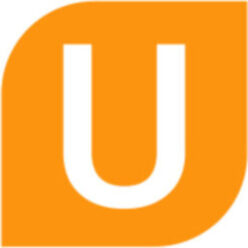Вопрос №1: На каких операционных системах работает программа?
Windows Server 2012, 2008,2003; Windows XP, Windows Vista, Windows 7, 8, 8.1, 10 (32 и 64 разрядная).
Вопрос №2: Возможно ли в качестве сервера БД использовать компьютер с ОС Linux и установленным на нем Firebird?
Теоретически это возможно, при использовании Firebird версии для Linux. Практически, работа по такой схеме не проверялась, т.к. техническая поддержка комплексных систем управления UNIVERSE осуществляется только на ОС Windows.
Вопрос №3: Какие требования к серверу и клиентским машинам?
В качестве сервера рекомендуется использовать компьютеры с параметрами не ниже:
- операционная система: Microsoft Windows 10 (32 или 64 bit)
- Microsoft Office
- процессор Intel Core i5 или i7;
- оперативная память 6 Gb и выше (рекомендуется 8 Gb);
- жесткий диск SSD 500GB (при установке используется около 100 Мбайт);
- устройство чтения компакт-дисков;
- USB-порт (для ключа защиты);
- SVGA дисплей;
- мышь, клавиатура
Для клиентских машин можно использовать стационарные компьютеры, со стандартными характеристиками на сегодняшний день:
- операционная система: Microsoft Windows 10 (32 или 64 bit)
- Microsoft Office
- процессор двухъядерный Intel Core i3-i5 от 2,5-3,2GHz;
- оперативная память 4-6 Gb;
- жесткий диск 500GB (при установке используется около 100 Мбайт);
- устройство чтения компакт-дисков;
- USB-порт (для ключа защиты);
- SVGA дисплей;
- мышь, клавиатура
Вопрос №4: Какие программные средства использует программа?
СУБД: Firebird 2.0.3, Firebird 3.0.2. Язык программирования: Visual C++
Вопрос №5: Что такое сетевая версия программы?
Сетевая версия программы подразумевает единовременную работу на программе, в одной базе, с нескольких компьютеров, объединенных в локальную сеть.
Вопрос №6: Будет ли сетевая версия программы работать через Wi-Fi?
Да, но для более стабильной работы программы, соединение с базой лучше прописать не через ip ( т.к. в сети Wi-Fi он динамический), а через ИМЯ компьютера, либо прописать статические ip адреса на каждый компьютер.
Вопрос №7: Как установить программу?
Для установки программы Вы можете скачать Руководство по установке.
Вопрос №8: Как переустановить программу?
1.) Сохраните файл с базой данных db.gdb (по умолчанию файл находится на: C:\Program Files\Universe либо C:\Program Files (x86)\Universe)
2.) Сохраните файлы конфигурации: universe.exe и universe.ini (по умолчанию файлы находятся на: C:\Program Files\Universe либо C:\Program Files (x86)\Universe)
3.) С помощью Панели управления Windows → Программы и компоненты удалите: Основные файлы программы UNIVERSE: Firebird 3.0.2 , Hardlock Server, Hardlock Driver, Sentinel Runtime (HASP) .
4.) Установите программу с диска, следуя инструкциям Руководства по установке.
5.) В папку UNIVERSE скопируйте с заменой ранее сохраненные файлы: db.gdb, universe.exe и universe.ini.
6.) Настройте соединение с базой данных (файл: bdconfig.exe)
Вопрос №9: После переустановки программы системные ошибки «Undefined name. Dynamic SQL Error.SQL error code=-204.»?
Системные ошибки возможны при несовместимости файла базы данных db.gdb и файла конфигурации системы universe.exe. Скорее всего, после переустановки системы, Вы пытаетесь подключить рабочий файл db.gdb к устаревшему файлу universe.exe, который был в дистрибутиве. (Если программа устанавливать с диска). Если до переустановки системы Вы сделали копию файла базы данных db.gdb и конфигурации системы universe.exe, то просто вставьте файл universe.exe из копии.
Вопрос №10: Как переустановить Firebird?
С помощью Панели управления Windows → Программы и компоненты удалите: Firebird 3.0.2 . Затем установить заново.
Вопрос №11: Какая версия Firebird у Вас используется?
Firebird 2.0.3 и Firebird 3.0.2 При использовании других версий могут возникнуть проблемы с обновлением ПО.
Вопрос №12: Как переустановить драйверы ключа защиты программы?
На данный момент имеется два вида ключей : Hardlock и HASP (Safenet).
С помощью Панели управления Windows → Программы и компоненты удалите: Hardlock Device Drivers или Sentinel Runtime (HASP), в зависимости от вашего ключа. Новый драйвер Вы можете скачать на нашем сайте: Hardlock версия 5.22 или HASP (SafeNet)
Вопрос №13: Как настроить резервное копирование базы данных?
В программе предусмотрено резервное копирование базы данных. Функция реализована через дополнительную утилиту Backuper. Данная утилита устанавливается с диска, который был у Вас в комплекте. Для установки программы Backuper, Вы можете скачать с нашего сайта.
Вопрос №14: Потеряли диск с дистрибутивом, что делать?
Позвоните в московский офис по тел. (495) 150-21-52. Новый диск мы отправим Вам по почте или вышлем на Вашу электронную почту ссылку на скачивание дистрибутива.
Вопрос №15: Как скачать обновление с сайта?
Обновления доступны только для клиентов «Юниверс — Софт» находящихся на тех.поддержке. Для получения ссылки на обновление, обратитесь к Вашему персональному менеджеру или напишите письмо на manager@universe-soft.ru.
Вопрос №16: Как поставить обновление?
Для установки обновления, Вы можете скачать Руководство по установке обновления. (залил бы посвежее инструкцию)
Вопрос №17: Как установить соединение с базой данных?
- Заходите в корневую папку программы, по умолчанию: C:\Program Files\Universe либо C:\Program Files (x86)\Universe
- Запускаете файл bdconfig.exe.
- Открывается форма «Настройка сервера».
- В данную форму нужно прописать следующие настройки:
Ставите флаг: Удаленный сервер
- Имя сервера: Указываете имя компьютера или IP компьютера, на котором находится БД (файл db.gdb). Пример для локальной машины: 127.0.0.1
- Протокол: TCP/IP
- Имя базы данных: Указываете путь к БД (По умолчанию: C:\Program Files (x86)\Universe\db.gdb)
- SYSDBA: не меняется
- Пароль: по умолчанию masterkey
- Далее нажимаем кнопки «Проверить» и «Применить». Более подробно по настройки соединения с БД, Вы можете ознакомиться в
Если Соединение не установлено:
1.) Проверьте правильность занесения данных: раскладка языка ввода, выключен Caps Lock, правильно ли указан IP.
2.) Проверьте запущен ли Firebird (Панель управления\Все элементы панели управления\Администрирование\Службы
Необходимо найти службу «FirebirdServerDefaultInstance» проверить ее состояние, рабочее состояние службы «Выполняется» если состояние пустое, необходимо запустить службу.
3.) Отключите Брандмауэр Windows или пропишите в нем исключения. Нужно прописать исключение для порта 3050 UDP.
4.) Возможно соединение блокируется фаерволом или антивирусом. Нужно прописать исключение для порта 3050 UDP.
Вопрос №18: По каким портам передаются данные в программе?
Порт 3047 UDP (Ключ защиты HardLock), Порт 1947 UDP (Ключ защиты HASP), Порт 3050 UDP (Firebird).
Вопрос №19: Как удаленно подключиться к программе?
Для подключения Вам нужен внешний статический IP — адрес.
1.) C помощью средств Windows. Пуск -> Все программы -> Стандартные -> Подключение к удаленному рабочему столу -> Указываете IP адрес удаленного компьютера, логин и пароль для входа в windows. Через windows запускаете программу. Преимущества: максимальное быстродействие и минимальный расход трафика т.к. передается только картинка, все данные обрабатываются удаленным компьютером. Недостатки: во время удаленного соединения, локальные пользователи не смогут работать на компьютере если используется стандартное издание Windows.
2.) Подключаетесь через форму «Настройка сервера». В форме указываете IP адрес удаленного компьютера. Недостатки: расход трафика больше по сравнению с вариантом 1 т.к. по сети передаются данные, для защиты данных требуется использование дополнительных программных средств, для входа в программу требуется дополнительная лицензия, для успешного подключения требуется соответствующая настройка оборудования и программ. Преимущества: при удаленном подключение компьютер доступен для работы локальных пользователей.
Вопрос №20: Как прописать исключения в антивирусе для работы программы по сети?
В любом файерволе есть возможность прописать исключения. Находите раздел «Исключения» -> «Добавить порты»: 3047 (Ключ защиты HardLock), Порт 1947 (Ключ защиты HASP), и 3050 (Firebird).
Вопрос №21: При запуске программы ошибка «Error 7. Ключ не найден»?
Проблема в том, что программа по работе с ключом HL-Server его не видит.
Возможные причины:
1.) При первоначальной установке. — Windows XP — брандмауэр Windows блокирует ключ. Отключите брандмауэр или пропишите в нем исключение для порта 3047. — Не прописаны настройки для ключа защиты:
Мой компьютер -> Свойства -> Дополнительно -> Переменные среды
Системные переменные -> Создать переменную со следующими параметрами:
Имя переменной: HLS_IPADDR
Значение переменной: 127.0.0.1
Внимание! Данная настройка показывает, что ключ находится на локальной машине.
При данных настройках ключ должен находиться на этом компьютере, при установке ключа на другое рабочее место, он определяться не будет.
Для возможности идентификации ключа в сети нужно будет удалить данную настройку.
Для сетевого варианта, на всех остальных машинах прописываем аналогичную настройку, только вместо локального IP адреса, указываем IP адрес компьютера, в который вставлен ключ.
Мой компьютер / Свойства / Дополнительно / Переменные среды
Системные переменные — Создать переменную со следующими параметрами:
Имя переменной: HLS_IPADDR
Значение переменной: IP — компьютера, на котором установлен ключ
Данная настройка должна быть прописана на всех компьютерах в сети. При переносе ключа на другой компьютер, не забудьте прописать новый IP — адрес.
- Программы Firewall (Kaspersky Internet Security, Norton Internet Security и т.д.) сторонних производителей блокируют ключ. Откройте порт 3047. — USB-ключ не установлен в компьютер. — Не работает USB порт компьютера. На USB-ключе не горит красный индикатор. Попробуйте переставить ключ в другой USB-порт.
2.) В процессе эксплуатации программы. — Разрыв в сети. Проверьте корректность работы локальной сети. — В сетевом варианте, выключили или перезагрузили компьютер, на котором стоит ключ.
- На ключе индикатор не горит, а мигает. С ключа слетела прошивка, требуется перепрошивка ключа.
- Сетевая карта или usb порт уходит в спящий режим. Нужно отключить уход устройств в энергосберегающий режим.
- Для сетевого адаптера: Пуск -> Панель управления -> Центр управления сетями и общим доступом -> Изменение параметров адаптера -> Выбираем сетевое подключение, нажимаем правой кнопкой мышки и выбираем «Свойства» -> Кнопка «Настроить» -> Закладка «Управление электропитанием» -> Снять флаг «Разрешить отключение этого устройства для экономии электроэнергии».
- Для usb адаптера: Пуск -> Панель управления -> Электропитание -> Настройка плана электропитания -> Изменить дополнительные параметры питания -> Параметры USB -> Параметр временного отключения USB -порта -> от сети и от батареи выбрать «Запрещено».
- Проверить «Тип Системы» (Нажать правой кнопкой мыши на «Мой Компьютер» и выбрать «Свойства». Если на компьютере, где установлен ключ HardLock, 64-разрядная операционная система Windows, то нужно установить драйвер ключа).
Вопрос №22: При запуске программы ошибка «Error 38. Ошибка API ключа 38»?
1.) Проблема в том, что программа по работе с ключом HL-Server его не видит, либо уже заняты все доступные лицензии
2.) Проверьте какого цвета у Вас ключ. Если ключ синий, то он работает только с Windows XP. Требуется замена ключа на зеленый для работы с Windows Vista, Windows 7/8. Либо замена ключа на SafeNet.
Вопрос №23: При запуске программы ошибка «В параметрах подключения неверная база данных»?
1.) Если ошибка возникает на клиентской машине, то скорее всего нет связи с сервером (проверьте соединение в bdconfig.exe) или серверный компьютер выключен либо какое-то ПО блокирует сетевое соединение.
2.) Проверьте наличие БД (файла db.gdb) по пути, указанному в настройках сервера.
3.) Файл с базой данных поврежден. Обратитесь в компанию «Юниверс — софт» для восстановления файла.
Вопрос №24: При запуске программы ошибка «Error: 1009 Не могу загрузить драйвер ключа»?
1.) Если данная ошибка возникает при запуске программы сразу после загрузки ОС Windows, то скорее всего драйверы просто еще не успели загрузиться, подождите несколько минут и повторно запустите программу.
2.) Драйверы на компьютере отсутствуют или повреждены. Переустановите драйверы ключа: Hardlock версия 5.22.
Вопрос №25: При запуске программы ошибка «Unable to write to universe.ini»?
Нужно настроить права доступа для учетной записи в Windows. У данного пользователя нет прав доступа для открытия файла на запись. Откройте права доступа на запись для каталога с программой (по умолчанию C:\Program Files\Universe либо C:\Program Files (x86)\Universe)
Вопрос №26: При запуске программы ошибка «Error: 1006 Не могу загрузить драйвер ключа»?
Для исправления ошибки, нужно в настройках сетевого соединение снять флаг «Разрешить отключение этого устройства для экономии энергии».
Вопрос №27: При работе в программе ошибка «Удаленный хост принудительно разорвал существующее подключение»?
Компьютер, на котором установлена БД, выключили или нет соединения по локальной сети с сервером.
Вопрос №28: Если мы покупаем программу на 3 компьютера, сколько usb ключей в комплекте?
Программное обеспечение UNIVERSE комплектуется одним usb — ключом защиты. В ключе прописано количество пользователей, которые одновременно могут входить в программу.
Вопрос №29: Как расширить количество лицензий?
Вы оплачиваете необходимое количество рабочих мест и вам прошивается ключ на большее количество лицензий, если ключ Hardlock, меняете usb — ключ защиты.
Вопрос №30: Индикатор на ключе защиты не горит, а мигает. Ключ не находится.
У ключа слетела прошивка, требуется замена ключа.
Вопрос №31: Что делать при поломке usb ключа защиты?
Для замены ключа, Вам нужно привезти к нам в офис сломанный ключ для диагностики. Неработающие ключи, не имеющие физических повреждений, в период гарантийного обслуживания меняются бесплатно. Платной замене подлежат ключи: имеющие видимые механические повреждения, имеющие следы воздействия жидкости. Стоимость нового ключа: 10000 руб.
Окончательное решение о платной/бесплатной замене принимается специалистами компании ООО «Юниверс-софт» после тестирования ключа.
Вопрос №32: Что делать при потере usb ключа защиты?
Если Вы потеряли ключ, то к сожалению, он восстановлению не подлежит и программу необходимо покупать заново.
Ключ защиты — это доступ к программе, поставляется строго вместе с программой. Вы приобретаете не программу, а ДОСТУП к копии программы, и технически он выражен ключом, стоимость ключа юридически равна стоимости программного продукта.
В организации должно быть материально ответственное лицо, которое обязано обеспечить сохранность программного продукта (всех компонентов — документации, ключа, дистрибутива, анкеты). Таким образом, если ключ утерян вследствие халатности пользователя, то он восстановлению не подлежит.
При утрате ключ защиты можно восстановить только в двух случаях:
- если ключ был украден.
- если ключ сгорел при пожаре.
Если ключ был украден, то в этом случае необходимо предоставить следующие документы:
- справку из полиции о возбуждении уголовного дела по факту кражи (копия, скан).
- заявление от клиента на имя фирмы ООО»Юниверс-софт» (в произвольной форме) с просьбой о восстановлении ключа для программного продукта.
Если ключ был уничтожен в результате пожара, то необходимо предоставить:
- справку из пожарной инспекции по факту пожара (копия, скан) .
- заявление от клиента на имя фирмы ООО «Юниверс-софт» (в произвольной форме) с просьбой о восстановлении ключа для программного продукта.
Эти документы необходимо отсканировать и отправить Вашему персональному менеджеру. Восстановление USB ключа — 10000 руб.
Вопрос №33: Как определить на сколько пользователей usb ключ защиты?
Для диагностики ключа защиты HardLock, Вы можете скачать программу Aladdin Monitor.
Для диагностики ключа защиты HASP, есть служба Sentinel Ldk License Manager: в строке браузера набрать http://localhost:1947
Далее в закладке “Sentinel Keys” в колонке “Key Type” будет указано максимально возможное количество одновременных подключений пользователей.
Вопрос №34: Ключ на 3 пользователя, а программа открывается только на двух компьютерах?
Возможно на одном из компьютеров программа запущена несколько раз.
Проверьте ключ с помощью программы Aladdin Monitor или Sentinel Ldk License Manager. Программа отображает максимальное количество пользователей и информацию по IP адресам пользователей, которые уже работают в программе.
Вопрос №35: Два компьютера в локальной сети, один выключаем, на втором теряется ключ?
Ключ установлен на компьютере, который Вы выключаете, соответственно он перестает работать, и второй компьютер перестает его видеть.
Вопрос №36: Можем ли мы использовать свое оборудование?
1.) Вы можете использовать свой фискальный регистратор (если он входит в список поддерживаемых устройств). Для подключения Вам нужно приобрести модуль UNIVERSE для работы с ФР.
2.) Термопринтеры и принтеры этикеток нужно приобретать в нашей компании т.к. в комплект поставки оборудования входит программное обеспечение для совместной работы с ПО UNIVERSE.
3.) Сканеры штрих-кода нужно приобретать в нашей компании т.к. они специально программируются для работы с ПО UNIVERSE.
4.) Компьютерное оборудование, Вы можете использовать свое, но обратите внимание на специальные предложения по компьютерам на нашем сайте. Наши специалисты постарались подобрать наиболее оптимальные варианты по соотношению цена – качество – быстродействие — габариты.
Вопрос №37: Возможно ли установить программу на iMAC (iOS)?
На компьютеры с операционной системой iOS программу можно установить только в том случае, если на него дополнительно установлен Windows.
Вопрос №38: При запуске программы ошибка «Too many concurent users. (H0038)».
К программе подключено максимальное количество пользователей. Для устранения ошибки проверьте, не запущена ли программа несколько раз на одном из компьютеров.
Вопрос №39: Как перенести программу на другой компьютер?
На новый компьютер установить программу Universe с диска. Для установки программы, Вы можете скачать Руководство по установке. Затем со старого компьютера скопировать папку UNIVERSE (по умолчанию C:\Program Files\Universe либо C:\Program Files (x86)\Universe) и заменить эту же папку на новом компьютере (Копировать с заменой). После замены папки нужно зайти в нее, запустить файл bdconfig.exe и указать путь к файлу db.gdb.
Если у Вас сетевая версия:
- Вы переносили программу не с основного компьютера (где хранится база данных), а с «клиентского», то Вам так же нужно после замены папки запустить файл bdconfig.exe и указать путь к файлу db.gdb, только уже используя настройки для «Удаленного сервера».
- Вы перенесли программу с основного компьютера, тогда путь к базе данных надо прописать заново на всех компьютерах.
Вопрос №40: При запуске программы ошибка «Debugger detected (E0030)»?
Данная ошибка означает, что у Вас на ПК установлено не лицензионное ПО и приложение, которое позволяет обойти требования лицензии. Наша программа при запуске реагирует на это приложение и не позволяет войти в «UNIVERSE». Необходимо удалить приложение, которое позволяет обойти ту или иную лицензию защиты ПО.
Вопрос №41: В программе «UNIVERSE» пропали все данные за несколько дней! Что делать?
Причиной данной ситуации, скорее всего, стало восстановление ОС WINDOWS до последней контрольной точки восстановления. При этом, из базы данных может исчезнуть некоторая информация. Восстановить данные Вы можете через восстановление резервной копии базы данных, с помощью программы «Backuper» Восстановить и подключить копию базы данных, возможно используя последнюю резервную копию файла db.gdb.